Trên Windows 11, các ứng dụng tải xuống từ Microsoft Store sẽ nhận được các bản cập nhật thường xuyên để nâng cao hiệu suất và giới thiệu các tính năng mới. Mặc dù các bản cập nhật được cài đặt tự động, đôi khi bạn cũng muốn kiểm tra phiên bản của ứng dụng để xác nhận xem đã cài bản mới nhất hay chưa, để xác minh bản sửa lỗi hoặc truy cập tính năng mới được thêm vào. Dưới đây là hướng dẫn kiểm tra phiên bản ứng dụng cài trên Windows 11.
Kiểm tra phiên bản ứng dụng trên Windows 11 từ Cài đặt
Bước 1:
Đầu tiên bạn nhấn tổ hợp phím Windows + I để mở Settings sau đó nhấn vào mục Apps trong danh sách bên trái giao diện.
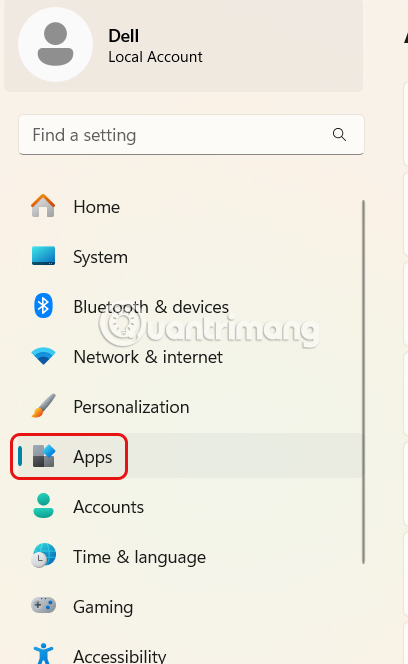
Nhìn sang giao diện bên cạnh bạn nhấn vào mục Installed Apps để xem danh sách đã cài đặt trên máy tính.
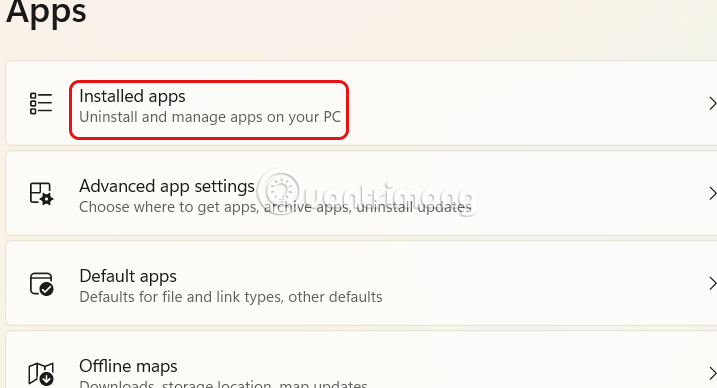
Bước 2:
Chuyển sang giao diện danh sách các ứng dụng đã cài đặt trên máy tính. Bạn tìm tới ứng dụng mình muốn xem phiên bản rồi chọn biểu tượng 3 chấm, nhấn tiếp Advanced Options.
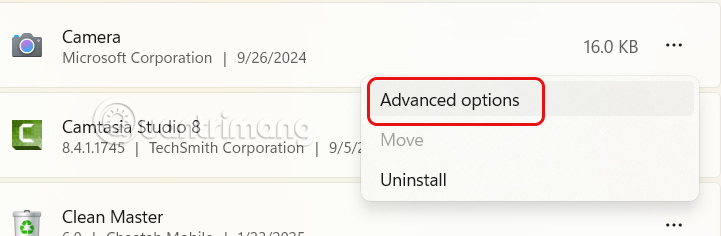
Bước 3:
Hiển thị thông tin ứng dụng cài trên Windows từ Microsoft Store, với thông tin phiên bản hiện tại của ứng dụng tại dòng Version như hình dưới đây.
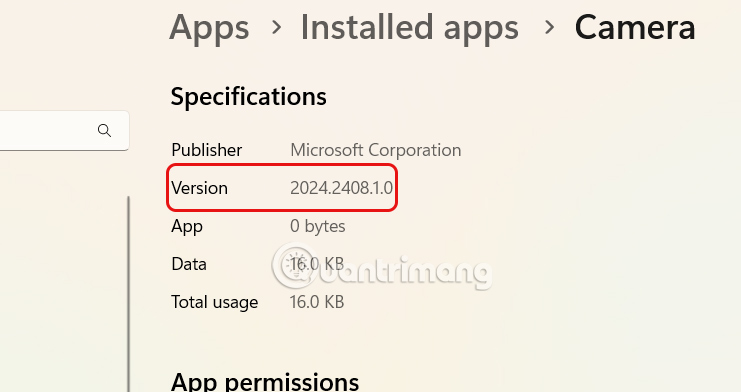
Kiểm tra phiên bản ứng dụng trên Windows 11 trong Control Panel
Bước 1:
Bạn tìm kiếm Control Panel trong thanh tìm kiếm rồi nhấn chọn để truy cập. Ở giao diện như hình bạn nhấn vào Programs.
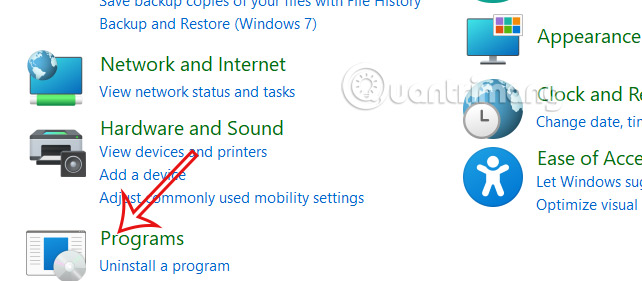
Ở giao diện tiếp theo người dùng nhấn chọn vào Programs and Features để xem ứng dụng cài đặt trên máy tính.
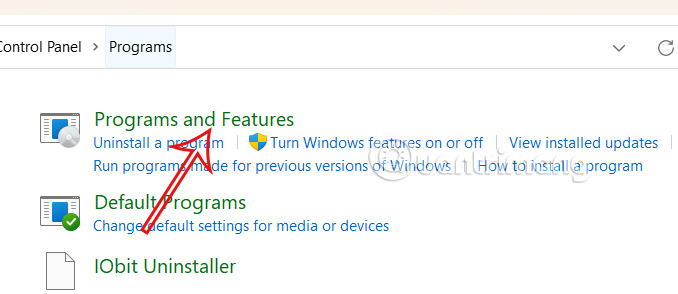
Bước 2:
Hiển thị danh sách các ứng dụng cài đặt trên máy tính. Kéo xuống bên dưới sẽ thấy phiên bản ứng dụng đang cài đặt và sử dụng trên máy tính.
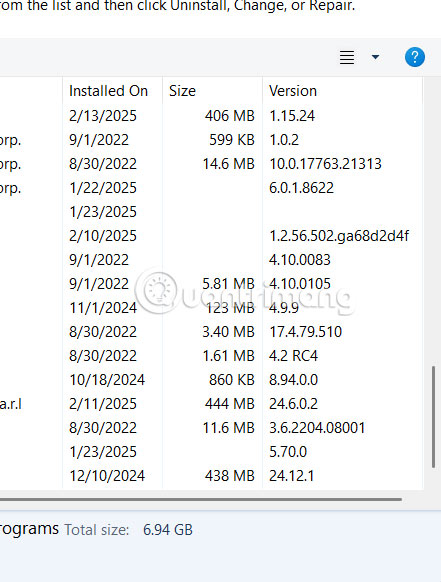
 Công nghệ
Công nghệ  AI
AI  Windows
Windows  iPhone
iPhone  Android
Android  Học IT
Học IT  Download
Download  Tiện ích
Tiện ích  Khoa học
Khoa học  Game
Game  Làng CN
Làng CN  Ứng dụng
Ứng dụng 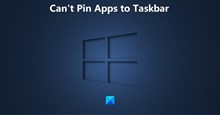








 Windows 11
Windows 11  Windows 10
Windows 10  Windows 7
Windows 7  Windows 8
Windows 8  Cấu hình Router/Switch
Cấu hình Router/Switch 









 Linux
Linux  Đồng hồ thông minh
Đồng hồ thông minh  macOS
macOS  Chụp ảnh - Quay phim
Chụp ảnh - Quay phim  Thủ thuật SEO
Thủ thuật SEO  Phần cứng
Phần cứng  Kiến thức cơ bản
Kiến thức cơ bản  Lập trình
Lập trình  Dịch vụ công trực tuyến
Dịch vụ công trực tuyến  Dịch vụ nhà mạng
Dịch vụ nhà mạng  Quiz công nghệ
Quiz công nghệ  Microsoft Word 2016
Microsoft Word 2016  Microsoft Word 2013
Microsoft Word 2013  Microsoft Word 2007
Microsoft Word 2007  Microsoft Excel 2019
Microsoft Excel 2019  Microsoft Excel 2016
Microsoft Excel 2016  Microsoft PowerPoint 2019
Microsoft PowerPoint 2019  Google Sheets
Google Sheets  Học Photoshop
Học Photoshop  Lập trình Scratch
Lập trình Scratch  Bootstrap
Bootstrap  Năng suất
Năng suất  Game - Trò chơi
Game - Trò chơi  Hệ thống
Hệ thống  Thiết kế & Đồ họa
Thiết kế & Đồ họa  Internet
Internet  Bảo mật, Antivirus
Bảo mật, Antivirus  Doanh nghiệp
Doanh nghiệp  Ảnh & Video
Ảnh & Video  Giải trí & Âm nhạc
Giải trí & Âm nhạc  Mạng xã hội
Mạng xã hội  Lập trình
Lập trình  Giáo dục - Học tập
Giáo dục - Học tập  Lối sống
Lối sống  Tài chính & Mua sắm
Tài chính & Mua sắm  AI Trí tuệ nhân tạo
AI Trí tuệ nhân tạo  ChatGPT
ChatGPT  Gemini
Gemini  Điện máy
Điện máy  Tivi
Tivi  Tủ lạnh
Tủ lạnh  Điều hòa
Điều hòa  Máy giặt
Máy giặt  Cuộc sống
Cuộc sống  TOP
TOP  Kỹ năng
Kỹ năng  Món ngon mỗi ngày
Món ngon mỗi ngày  Nuôi dạy con
Nuôi dạy con  Mẹo vặt
Mẹo vặt  Phim ảnh, Truyện
Phim ảnh, Truyện  Làm đẹp
Làm đẹp  DIY - Handmade
DIY - Handmade  Du lịch
Du lịch  Quà tặng
Quà tặng  Giải trí
Giải trí  Là gì?
Là gì?  Nhà đẹp
Nhà đẹp  Giáng sinh - Noel
Giáng sinh - Noel  Hướng dẫn
Hướng dẫn  Ô tô, Xe máy
Ô tô, Xe máy  Tấn công mạng
Tấn công mạng  Chuyện công nghệ
Chuyện công nghệ  Công nghệ mới
Công nghệ mới  Trí tuệ Thiên tài
Trí tuệ Thiên tài